Tento výukový program vysvětluje různé kroky pro instalaci softwaru Oracle Database 12c na Windows.
1. Spusťte instalaci pomocí OUI
Spusťte Oracle Universal Installer (OUI) a zahajte instalaci. Ujistěte se, že jsou splněny všechny předpoklady, abyste předešli chybám během instalace. OUI je konzistentní Java aplikace, kterou lze použít k instalaci, deinstalaci, opravě, klonování nebo upgradu instalace databáze Oracle.
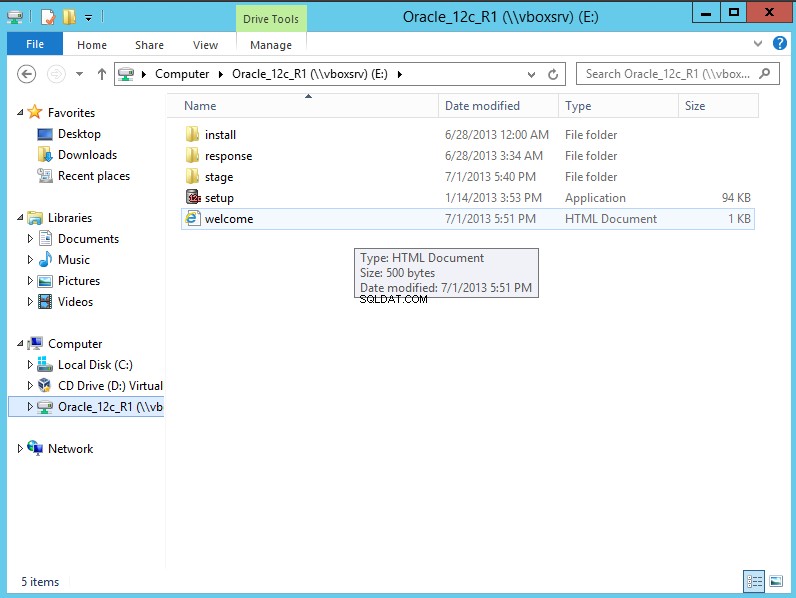
2. Poskytněte své přihlašovací údaje podpory Oracle
Pokud máte účet podpory Oracle, můžete zadat svou e-mailovou adresu a heslo podpory Oracle, abyste mohli od společnosti Oracle dostávat e-mailová upozornění týkající se bezpečnostních problémů. Pokud nemáte účet podpory Oracle, přeskočte tento krok zrušením zaškrtnutí políčka. S podporou Oracle můžete
- Hledejte řešení problémů s databází
- Stáhněte si opravy a aktualizace
- Získejte přístup k nástrojům proaktivní podpory
- Spolupráce v komunitě podpory My Oracle
- Vytvořte požadavek na službu
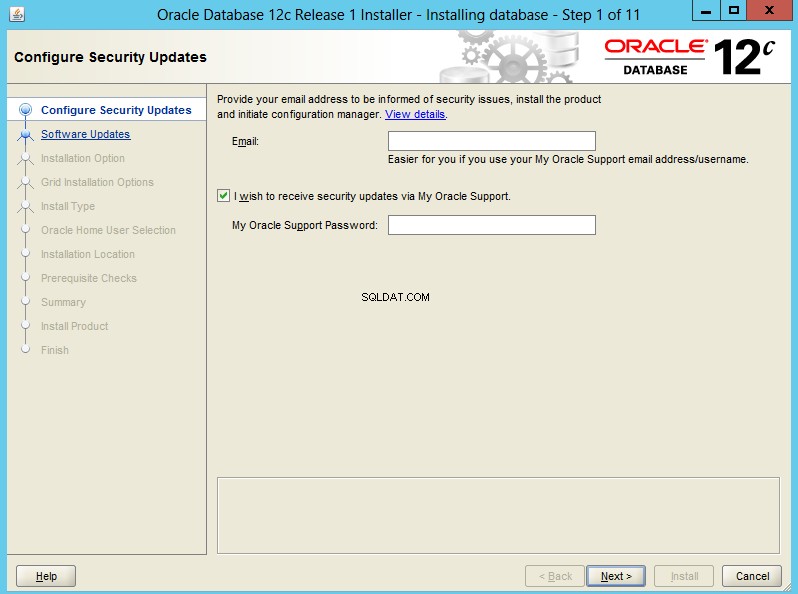
3. Nainstalujte aktualizace softwaru
Opět, pokud jste si zakoupili licenci od společnosti Oracle, můžete poskytnout své přihlašovací údaje ke stažení aktualizací softwaru pro tuto aktuální instalaci.
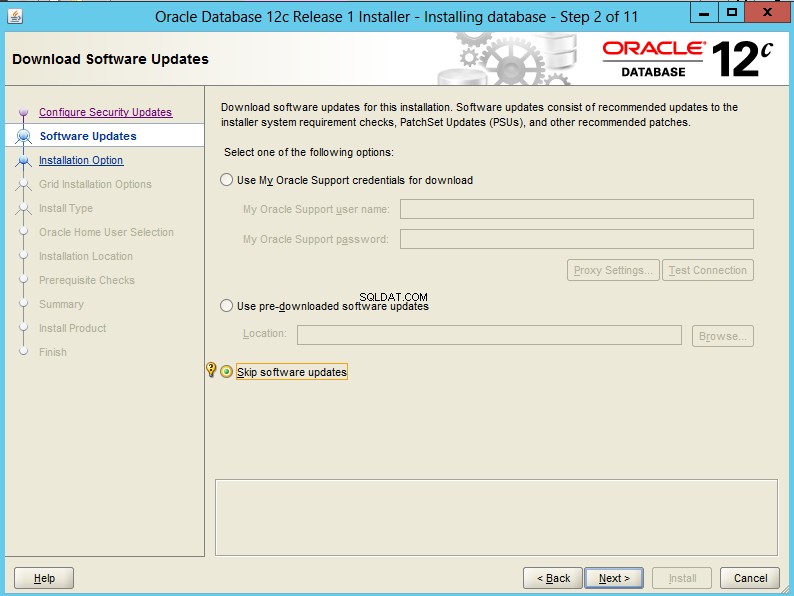
4. Výběr možností instalace
Možnosti instalace:Instalace pouze softwaru Oracle – Máte možnost vytvořit databázi, upgradovat existující databázi nebo nainstalovat pouze databázový software. V tomto tutoriálu nainstalujeme software, který je dodáván se všemi nezbytnými nástroji, jako je DBCA pro pozdější vytvoření databáze.
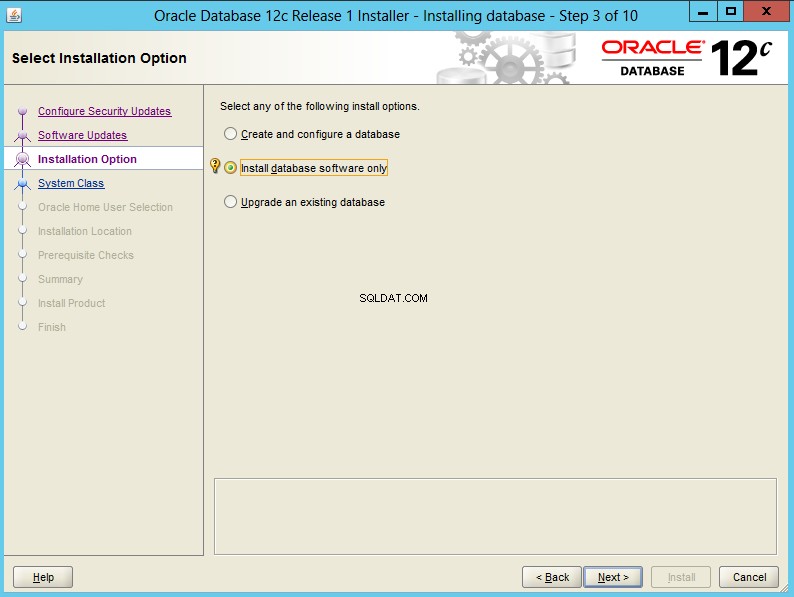
5. Možnosti instalace mřížky
Dále vyberte typ instalace databáze. Oracle RAC je klastrová databáze s architekturou sdílené mezipaměti, která překonává omezení tradičních přístupů sdíleného-nic a sdíleného disku a poskytuje vysoce škálovatelná a dostupná databázová řešení pro všechny podnikové aplikace. Pro distribuovaná prostředí můžete nainstalovat databázi RAC nebo databázi uzlů RAC. Vzhledem k tomu, že v příštím tutoriálu nainstalujeme jednu instalaci databáze s jednou instalací, zvolíme první volbu „Instalace databáze s jednou instancí“. Připomeňme, že instance podporuje pouze jednu databázi.
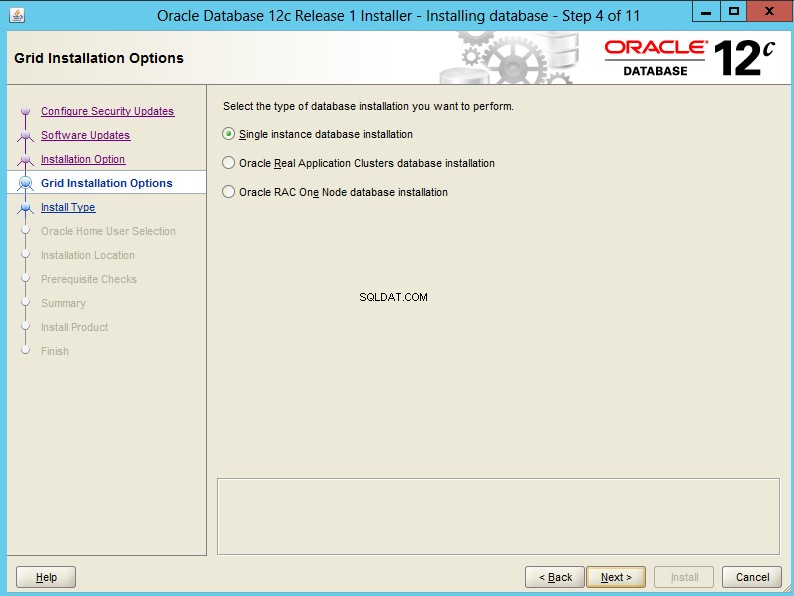
6. Výběr jazyka
Vyberte jazyk, který má software po instalaci používat. Můžete vybrat více jazyků. Výchozí hodnota je angličtina. Pokud zvolíte jinou hodnotu než angličtinu, nezmění se jazyk používaný instalací. Výchozí jazyk lze kdykoli po instalaci změnit
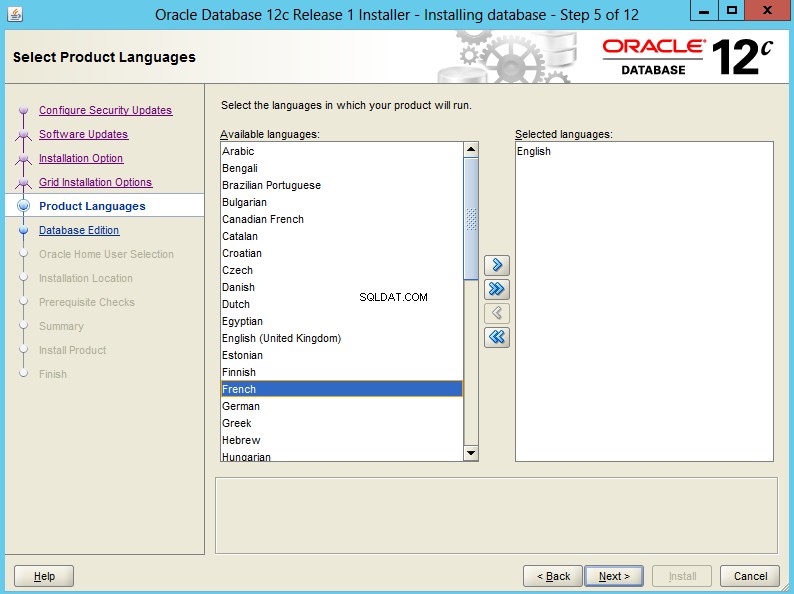
7. Vyberte edici databáze, kterou chcete nainstalovat.
- Enterprise Edition:Tento typ instalace je plně vybavený produkt Oracle Database, který poskytuje správu dat pro aplikace na podnikové úrovni. Je určen pro kritická, vysoce zabezpečená online transakční zpracování (OLTP) a prostředí datových skladů.
- Standardní verze:Tento typ instalace je vhodný pro aplikace na úrovni pracovních skupin nebo oddělení a pro malé a střední podniky. Poskytuje základní služby a možnosti správy relačních databází a zahrnuje integrovanou sadu nástrojů pro správu, replikaci, webové funkce a zařízení pro vytváření kritických obchodních aplikací.
- Standard Edition One :Tento typ instalace je vhodný pro pracovní skupiny, oddělení nebo webové aplikace. Poskytuje základní služby správy relačních databází pro prostředí s jedním serverem nebo vysoce distribuovaná pobočková prostředí. Oracle Standard Edition One obsahuje všechna zařízení nezbytná pro vytváření kritických podnikových aplikací.
- Personal Edition (pouze operační systémy Microsoft Windows) :Tento typ instalace nainstaluje stejný software jako Enterprise Edition, ale podporuje pouze prostředí pro jednoho uživatele, vývoj a nasazení.
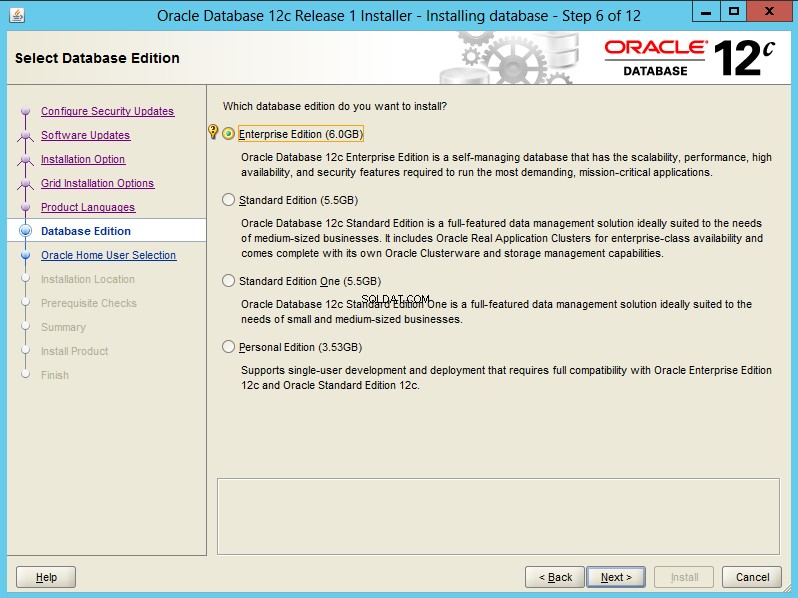
8. Vyberte uživatele Oracle Home
Jako domácí uživatel Oracle použijte uživatelský účet Windows s nízkými oprávněními, který není správcem. Tato možnost se doporučuje pro instalaci databáze, aby bylo zajištěno, že služby Oracle běží s omezenými oprávněními. U databází s jednou instancí můžete také povolit instalačnímu programu Oracle vytvořit nový uživatelský účet Windows (pouze místní uživatel), který bude poté použit jako domácí uživatel Oracle.
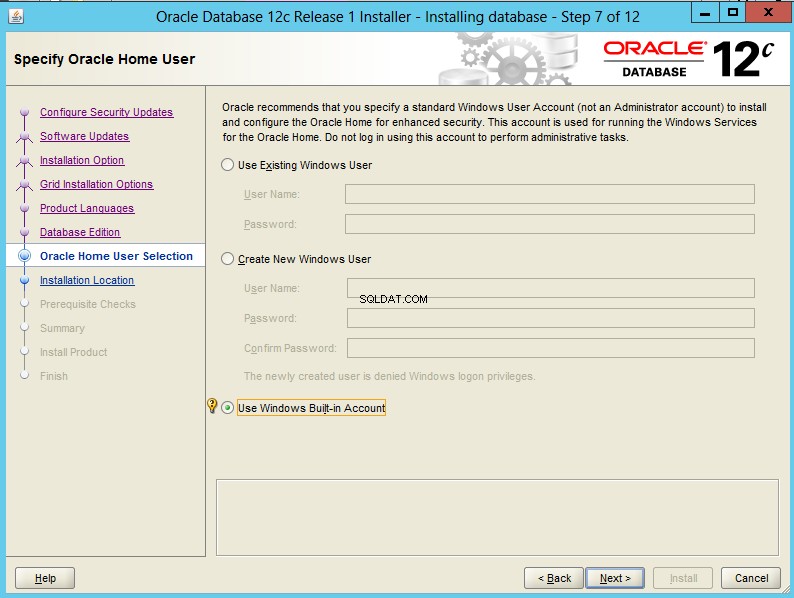
9. Vyberte cesty pro Oracle Base a Oracle Home
Zadejte adresář, ve kterém je nainstalován software Oracle Database, nebo umístění, kam se zkopírují binární soubory produktu z instalačního média. Musíte zvolit umístění, které má dostatek místa na disku pro uložení softwaru a je přístupné uživateli operačního systému provádějícímu instalaci.
Zadáte také umístění základního adresáře Oracle, který používají všechny softwarové produkty Oracle nainstalované na serveru. Při první instalaci softwaru Oracle na server budete vyzváni k zadání umístění adresáře inventáře s názvemoraInventory. Tento adresář poskytuje centralizovaný soupis všech softwarových produktů Oracle nainstalovaných na serveru. Při každé instalaci softwaru Oracle na server byste měli použít stejnou hodnotu pro adresář zásob Oracle.
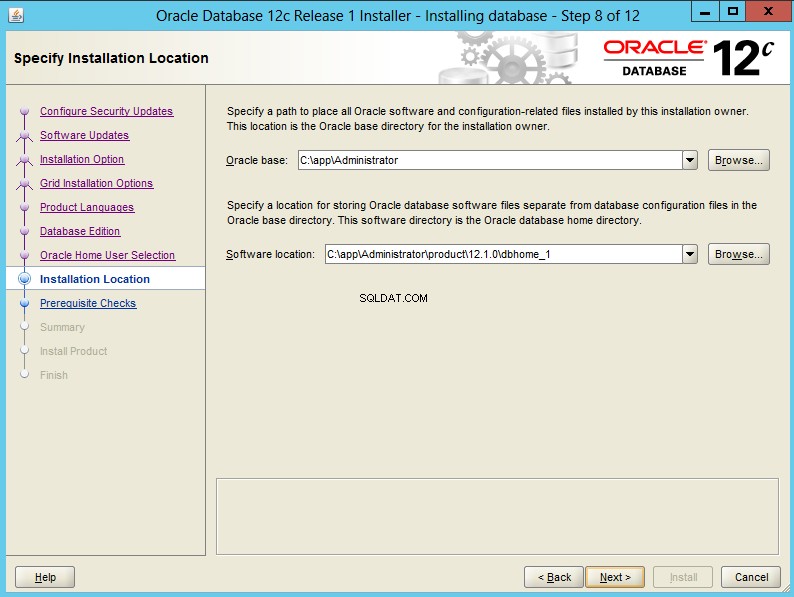
10. Kontrola předpokladů
Kliknutím na tlačítko Další provedete kontrolu požadavků. OUI provádí několik kontrol prostředí a indikuje, zda kontrola proběhla úspěšně, nebo vedla k varování či selhání. Podrobnosti o kontrolách jsou uvedeny v zobrazeném okně. Instalace může pokračovat pouze v případě, že všechny kontroly mají stav Úspěšně nebo Varování. Pokud některá z kontrol prostředí selhala, je třeba je vyřešit ručně
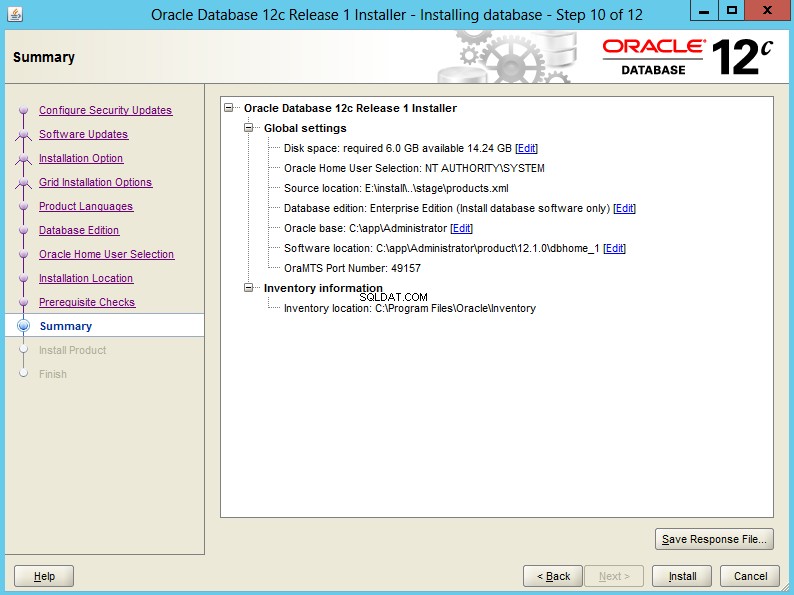
11. Dokončete instalaci
Pokud jsou splněny všechny předpoklady, nainstalujte produkt kliknutím na tlačítko Další. OUI lze po instalaci zavřít.
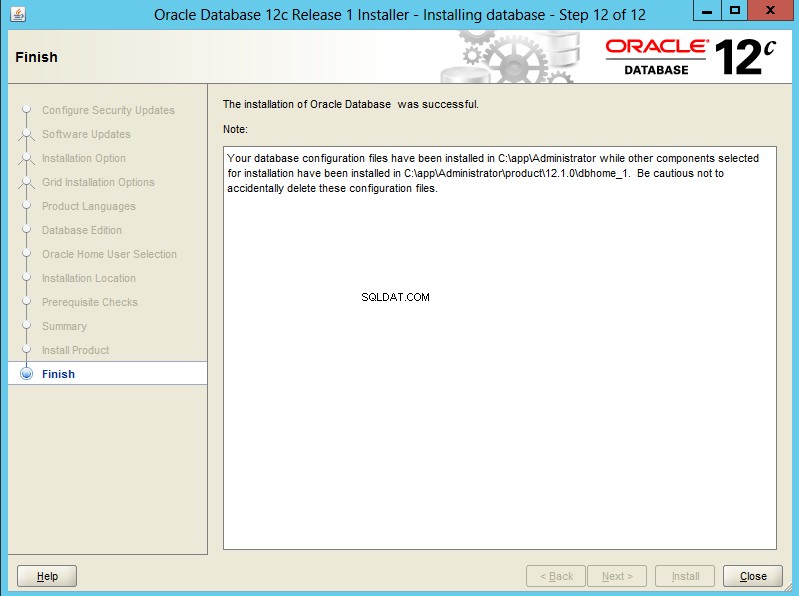
Instalované nástroje
Řadu nástrojů nainstalovaných pomocí OUI lze vidět v nabídce Start systému Windows. Asistent konfigurace databáze (DBCA) a Oracle Net Configuration Assistant použijeme v dalším tutoriálu k vytvoření databáze.
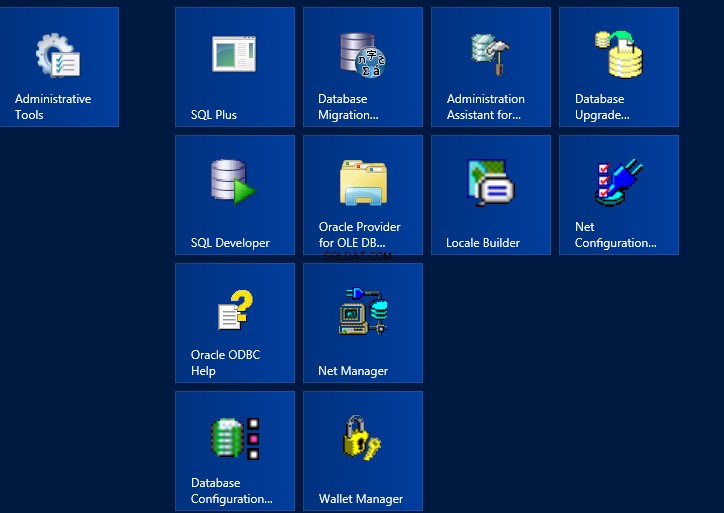
Stáhněte si tento návod jako PDF
